Quest 2는 그 자체로 훌륭한 장치이지만 주로 제한된 처리 능력과 그래픽 옵션으로 인해 한계가 있습니다. 이를 우회하기 위해 PC에 연결하고 대신 하드웨어를 활용할 수 있습니다! 이를 수행하는 방법에는 케이블과 무선 연결의 두 가지가 있습니다. 두 옵션을 모두 사용하는 방법은 다음과 같습니다.
케이블을 통해 연결
헤드셋을 컴퓨터에 연결하려면 Oculus Link를 사용해야 합니다. 당연히 케이블이 필요합니다. 공식 Oculus Link 케이블을 얻거나 가지고 있는 USB C 커넥터가 있는 다른 USB 3 케이블을 사용할 수 있습니다.
헤드셋을 컴퓨터에 연결하기 전에 컴퓨터에 Oculus 앱을 설치해야 합니다. 이렇게 하려면 이 사이트에서 '소프트웨어 다운로드' 버튼을 클릭하십시오. https://www.oculus.com/setup/.
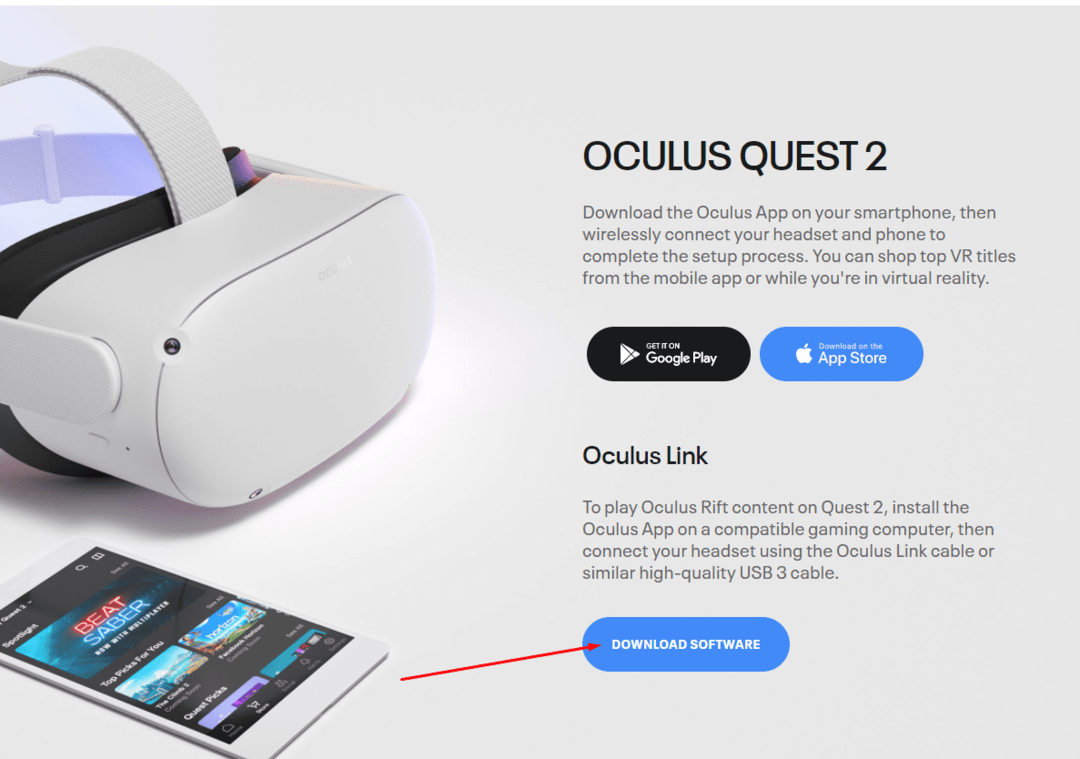
앱을 성공적으로 설치했으면 로그인합니다. 호환성 문제를 피하기 위해 헤드셋을 컴퓨터에 연결하기 전에 헤드셋이 열려 있는지 확인하십시오.
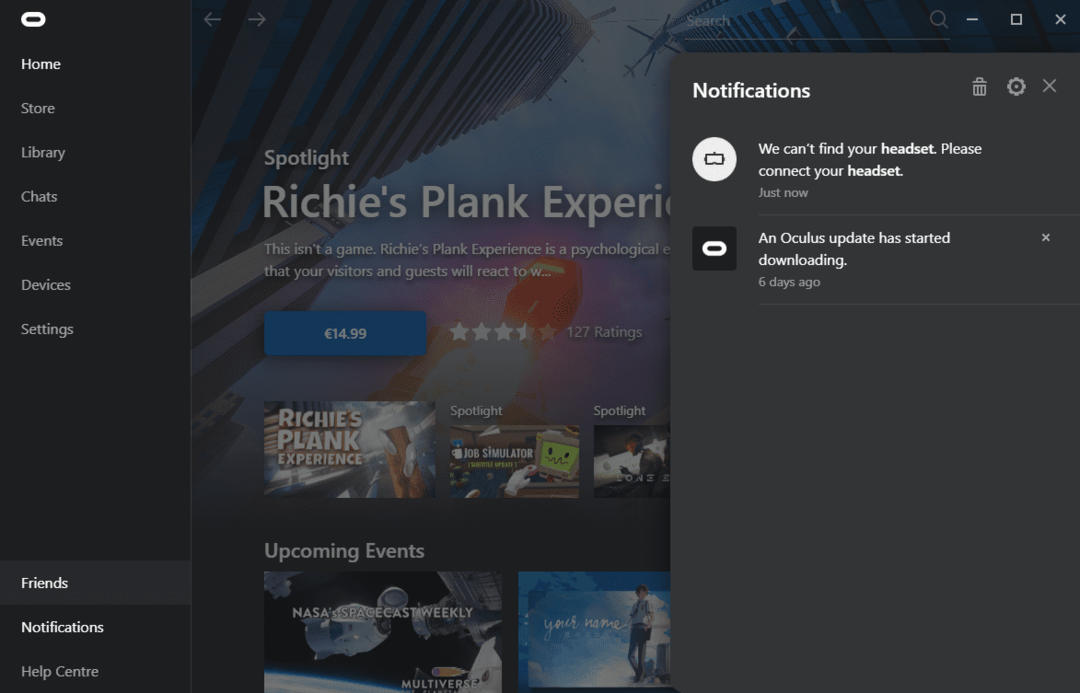
앱을 열고 로그인한 상태에서 USB 케이블을 통해 헤드셋을 연결할 수 있습니다.
팁: 게임을 할 때 편안하게 앉거나 움직일 수 있을 만큼 케이블의 길이가 충분한지 확인하세요. 케이블을 갑자기 잡아당기지 마십시오. 케이블, PC 또는 헤드셋이 손상될 수 있습니다!
Oculus 링크를 활성화할지 여부를 선택하라는 메시지가 표시됩니다. 활성화를 선택하고 링크 환경이 로드될 때까지 기다립니다. 이제 중앙 메뉴 표시줄(작은 모니터 아이콘)을 통해 데스크탑에 직접 액세스하거나 컴퓨터에 설치한 Steam VR 및 기타 VR 게임과 같은 것을 실행할 수 있습니다.
Oculus 링크 모드를 종료하려면 메뉴 모음을 다시 사용하기만 하면 됩니다. 이 옵션은 가장 왼쪽에 있는 옵션입니다.

무선으로 연결
먼저 Quest 2는 이를 위해 5Ghz 연결을 사용할 것을 강력히 권장합니다. 우리는 동의합니다. 더 약한/느린 연결에서 수행할 수 있지만 결과는 약간 실망스러울 것입니다. 이 모든 것으로 인해 지연, 화면 찢어짐 및 멀미가 발생할 수 있습니다.
즉, PC에 무선으로 연결하는 가장 쉬운 방법은 SideQuest 패치와 함께 Virtual Desktop 앱을 사용하는 것입니다. SideQuest는 Oculus 스토어가 아닌 소프트웨어를 기기에 추가할 수 있는 PC용 프로그램입니다.
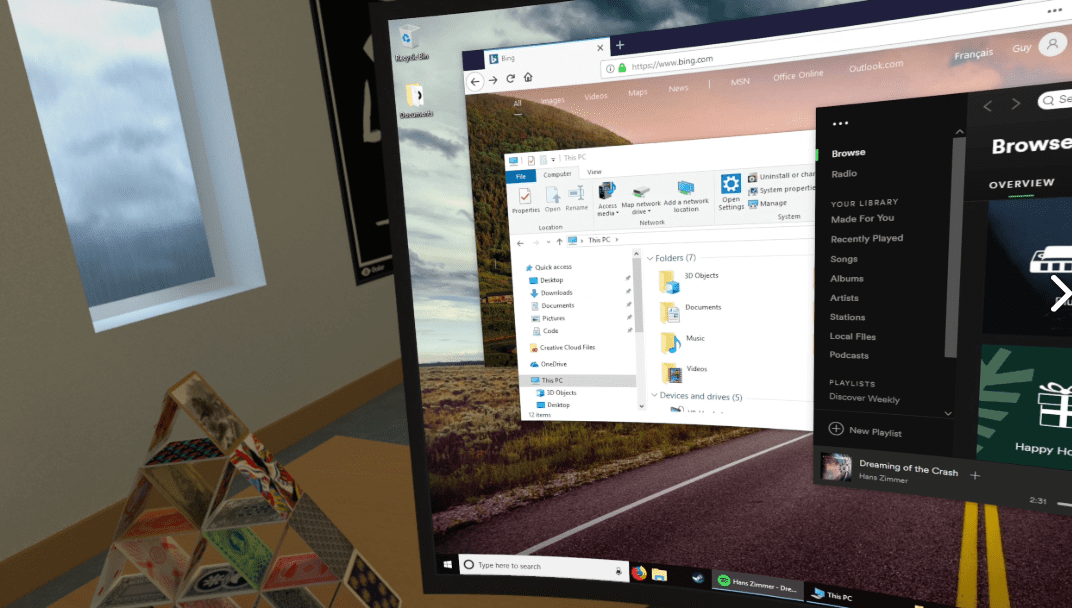
Virtual Desktop은 상점에서 구입할 수 있는 앱입니다. 기본적으로 케이블 연결을 통해 컴퓨터 바탕 화면에 액세스할 수 있습니다. 여기에서 원하는 것이 아니므로 해당 앱을 다운로드하고 PC에 SideQuest를 설치해야 합니다.
SideQuest의 다운로드 페이지에서 방법에 대한 훌륭한 가이드를 찾을 수 있습니다. https://sidequestvr.com/setup-howto.
이 작업이 완료되면 케이블을 통해 PC와 헤드셋을 한 번 연결해야 합니다. SideQuest 스토어에서 Virtual Desktop 패치를 다운로드합니다.
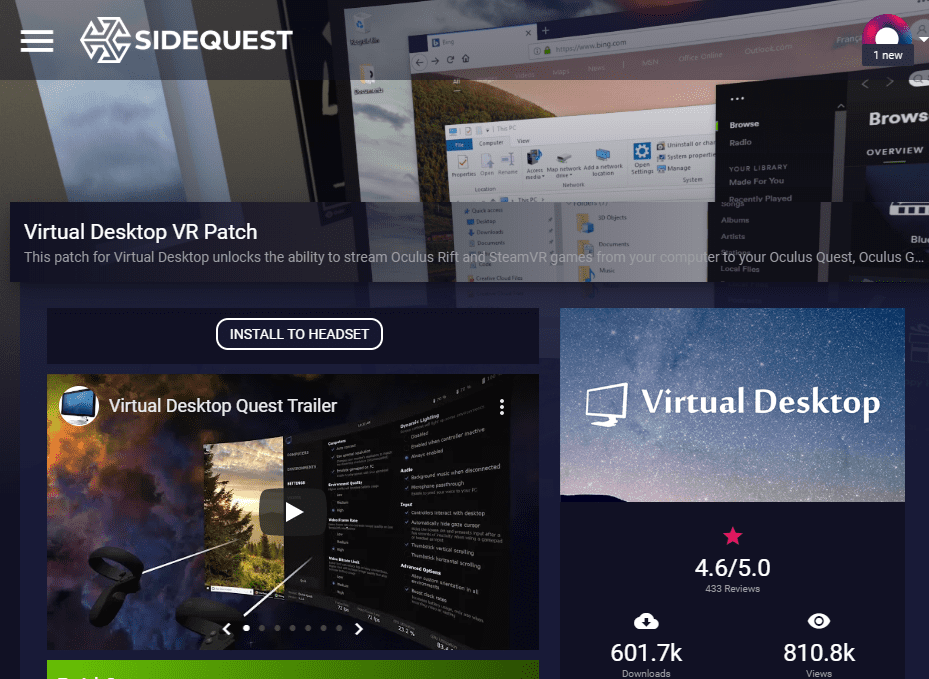
패치는 무료이므로 추가 비용을 지불하는 것에 대해 걱정하지 마십시오. Virtual Desktop과 패치가 모두 같은 사람, 즉 단일 개발자에 의해 생성되었다는 점도 주목할 가치가 있습니다. 즉, 호환성 문제 등에 대해 걱정할 필요조차 없습니다.
SideQuest를 통해 헤드셋에 패치를 다운로드하여 설치하고 프로세스가 완료될 때까지 기다립니다. 그렇다면 PC에 Virtual Desktop 스트리머 앱도 다운로드하고 싶을 것입니다. 헤드셋을 컴퓨터에 연결할 수 있어야 합니다.
찾을 수 있는 공식 페이지는 다음과 같습니다. https://www.vrdesktop.net. 또한 여기에서 유선 및 무선 연결에 대한 추가 도움말과 조언을 찾을 수 있습니다. Virtual Desktop 소프트웨어에 문제가 있는 경우 여기로 이동하십시오.
앱을 설치한 후 PC에서 앱을 실행하면(그리고 이상적으로는 시작할 때 실행되도록 설정하므로 매번 수동으로 시작할 필요가 없습니다), 이제 사용할 수 있습니다.
팁: 품질상의 이유로 PC 기반 VR 게임은 케이블을 통해 플레이하는 것이 더 나을 것입니다. 최고의 인터넷 연결이 없는 한 시각적으로 집중적인 게임에서 몇 가지 문제가 발생할 수 있습니다.
결론
이 다소 긴 준비 작업 후에 Quest 2를 헤드셋에 무선으로 연결하는 것은 매우 쉽습니다. 그것을 착용하고 문제의 앱을 실행하고 연결이 끊어진 상태에서 뒤로 물러나면서 확립 된. 그런 다음 가상 데스크탑 앱을 사용하여 데스크탑을 제어하고 무선으로 Steam 게임을 플레이할 수도 있습니다! 의견에 당신의 생각을 공유하십시오.